适用于 Linux 的 Windows 子系统 (WSL) 是 Windows 10新增的功能,使用它可以直接在 Windows 上运行 Linux 命令。而WSL 2 是WSL的一个新版本,它支持适用于 Linux 的 Windows 子系统在 Windows 上运行 ELF64 Linux 二进制文件。 它的主要目标是提高文件系统的性能,并增加系统调用的完全兼容性。WSL 2 使用最新和最高的虚拟化技术在轻型实用程序虚拟机(VM)内部运行 Linux 内核。
启用并配置 WSL 2
win 版本要求
WSL 2 仅在 Windows 10 18917 或更高版本中可用,如果版本太低,可以加入 Windows Insider 升级 Windows ,我们可以在 cmd 中使用 ver 来检查当前 win的版本。
启用虚拟机平台可选组件
在 powerShell 中以管理员身份运行下面命令
dism.exe /online /enable-feature /featurename:Microsoft-Windows-Subsystem-Linux /all /norestart
dism.exe /online /enable-feature /featurename:VirtualMachinePlatform /all /norestart
上面命令操作也可用图形化界面操作:
按照下面图示勾选这几个功能选项:



添加功能后,再下载下载适用于 x64 计算机的 WSL2 Linux 内核更新包:
https://wslstorestorage.blob.core.windows.net/wslblob/wsl_update_x64.msi
完成之后,请重启电脑.
开机进入bios开启虚拟化功能(如果以前没开启的话)
现在重启完成,先安装WSL2更新包,也就是上面下载下来的wsl_update_x64.msi,双击运行。
之后打开Microsoft Store,并选择你偏好的 Linux 分发版。
设置 WSL 发行版
如果想要将默认的WSL发行版设置成 WSL 2,在 powerShell 中使用下面命令
wsl --set-default-version 2
如果想要设置某一个发行版为WSL2,在 powerShell 中使用下面命令,将
wsl --set-version <Distro> 2
验证使用的WSL版本
wsl -l -v
本文为原创文章,版权归旷野小站所有,欢迎分享本文,转载请保留出处!

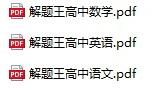
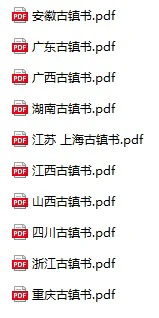
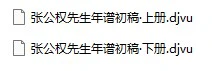

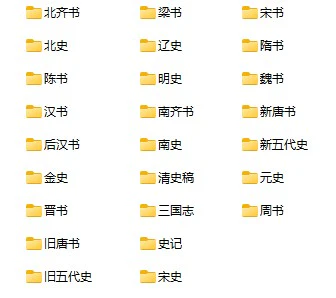




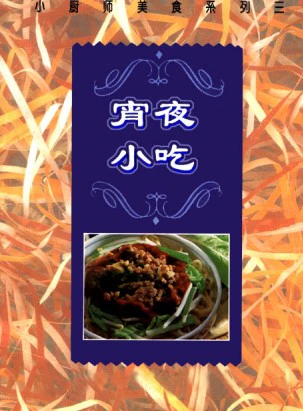
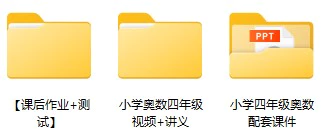
![群星《天碟落地》10CD [24b/44.1K]](https://www.z4a.net/images/2022/11/05/Cover.jpg?imageView2/1/w/375/h/250/q/70)

![高中数学-学魁解题妙招(PDF格式)[s519]](/wp-content/uploads/data_123ppp_com/0000/20230213/089.webp?imageView2/1/w/375/h/250/q/90)

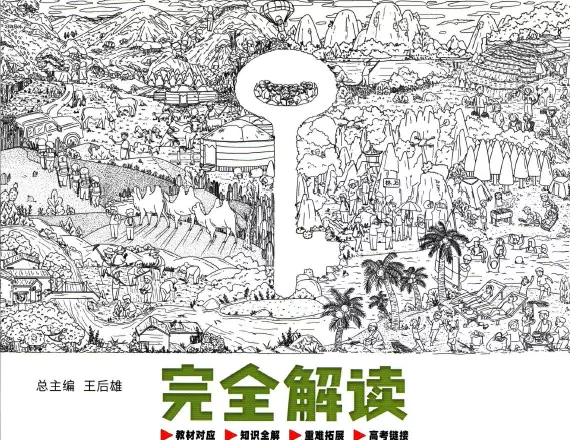
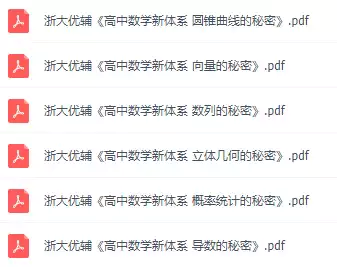
![2023新年新春兔年春节年会邀请函元宵节开工大吉年终总结PPT模板[s3040]](/wp-content/uploads/data_123ppp_com/2022/12202214/1221059/webp/1221059-t.webp?imageView2/1/w/375/h/250/q/90)
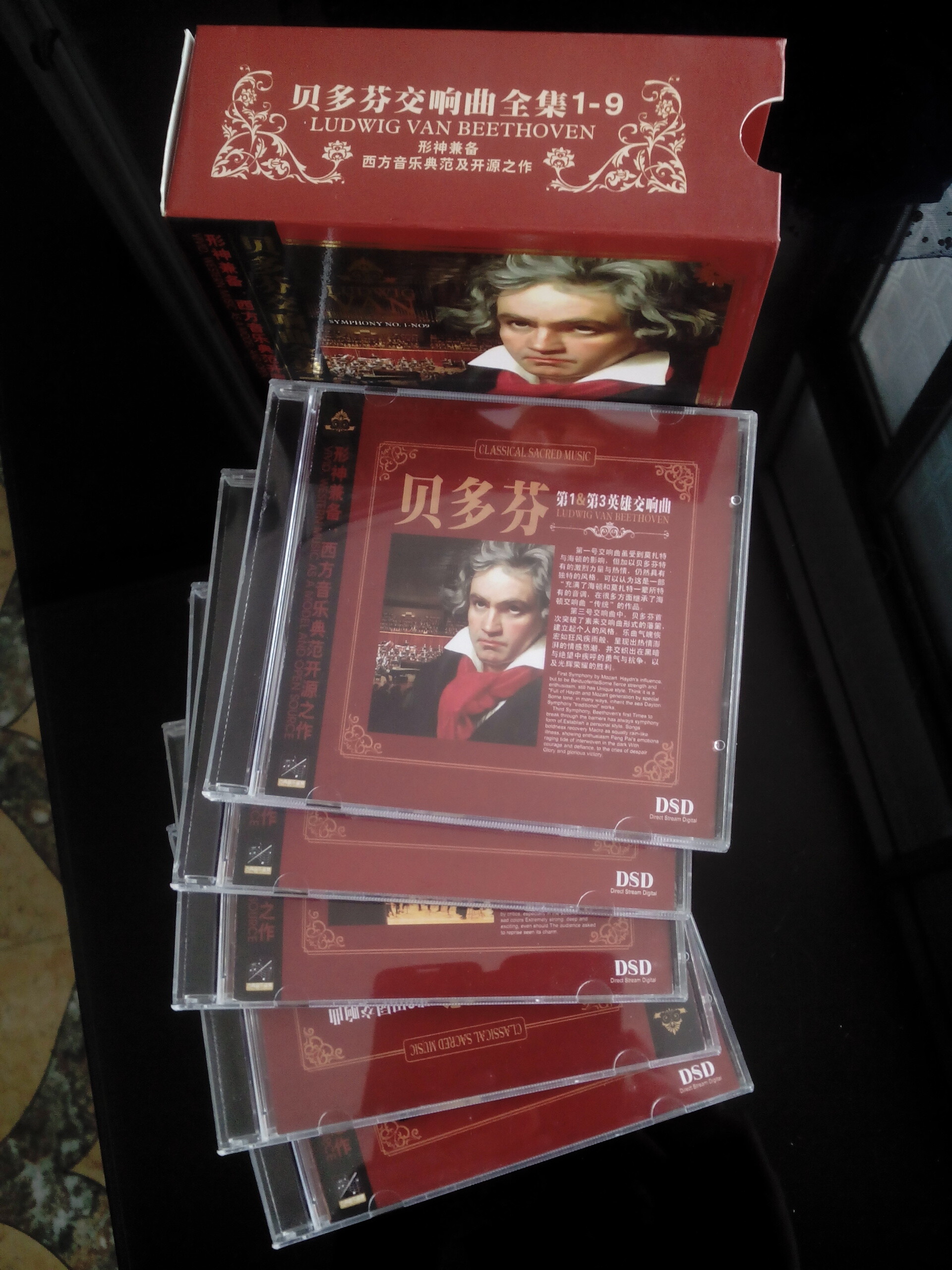
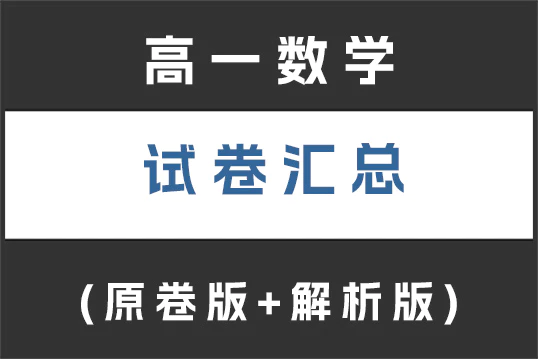

![大学英语四级六级历年真题电子版及模拟试卷下载(含听力和答案解析 CET4、CET6试卷可打印)[s1697]](https://www.123ppp.com/wp-content/uploads/data_123ppp_com/2023/0518/447/webp/001.webp?imageView2/1/w/375/h/250/q/90)
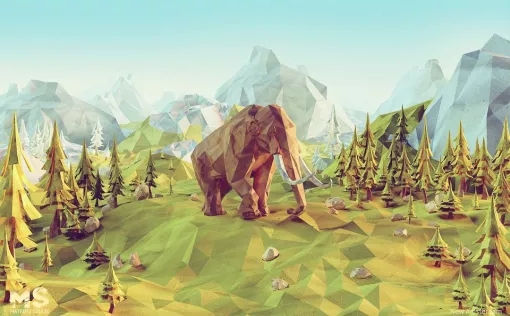

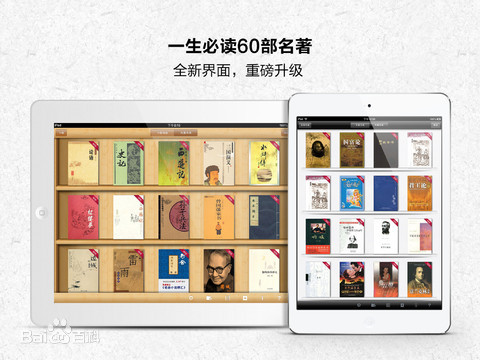
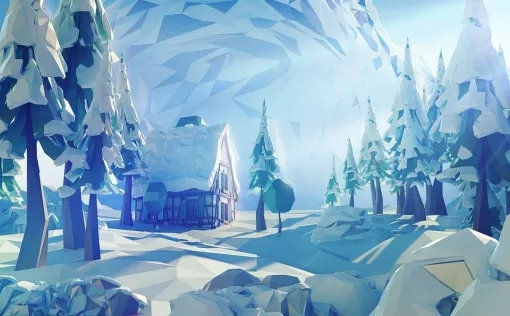
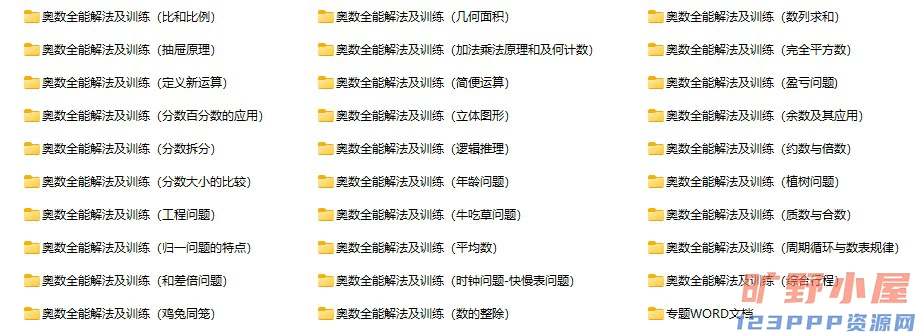
![黄夫人物理(2024版)(pdf电子版下载)[s1361]](https://www.123ppp.com/wp-content/uploads/2024/03/179.webp?imageView2/1/w/375/h/250/q/90)
![《圣经新译本》txt格式+epub格式+pdf格式下载(一生必读的60部名著)[s3465]](https://www.123ppp.com/wp-content/uploads/data_123ppp_com/2022/09211059/0922013.jpg?imageView2/1/w/375/h/250/q/70)